win10开机一直转圈圈很慢怎么回事 win10开机加载转圈很久如何解决
更新时间:2023-04-22 16:20:00作者:qiaoyun
当长时间使用电脑就会产生很多的问题,比如近日有不少win10系统用户反映说遇到这样一个现象,就是电脑开机的时候一直转圈圈很慢,导致要好久才能进入系统桌面,遇到这样的问题要如何解决呢,今天就由笔者给大家讲述一下win10开机加载转圈很久的详细解决方法。
方法如下:
1、我们需要多次重启,进入恢复页面中,点击查看高级恢复选项。
2、接着我们点击疑难解答选项,选择高级选项里的启动设置,然后按下F4选择启用安全模式。
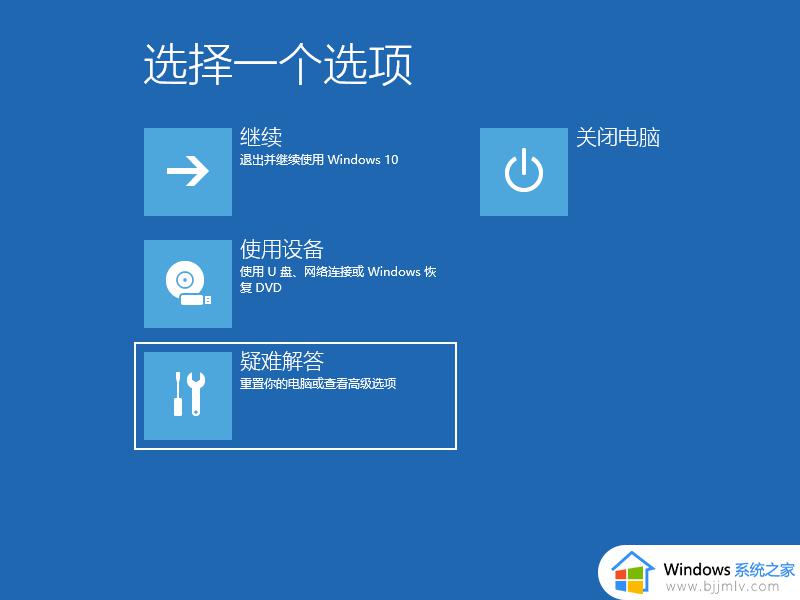
3、接着我们进入到安全模式后,我们进入控制面板,选择卸载程序,可以将安装的驱动和软件都可以卸载掉。
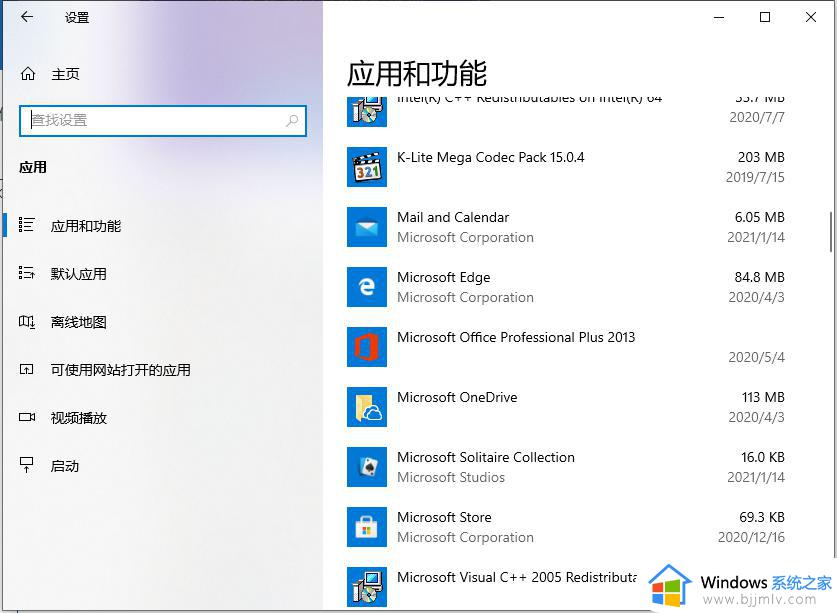
4、如果还有不确定的软件,我们可以在运行框里输入命令:msconfig。

5、切换到服务选项,勾选上隐藏所有Microsoft服务,并点击全部禁用,然后重启电脑即可。
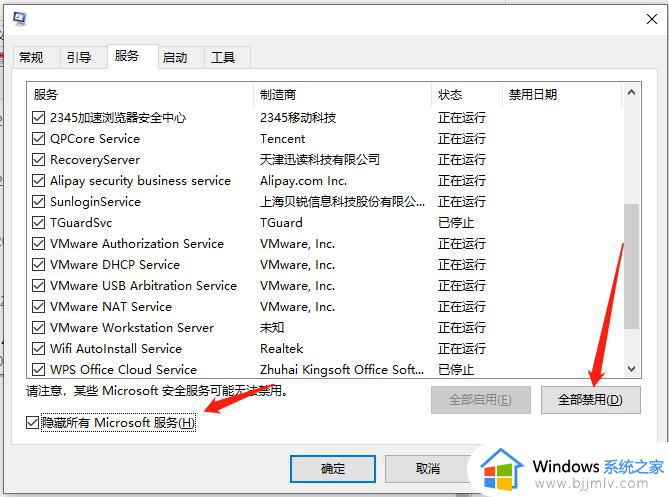
上述给大家的就是win10开机一直转圈圈很慢的详细解决方法,遇到这样情况的话可以参考上述方法来进行解决吧。
win10开机一直转圈圈很慢怎么回事 win10开机加载转圈很久如何解决相关教程
- win10开机登录账户一直转圈圈怎么办 win10开机用户登录转圈圈很久修复方法
- win10启动一直在转圈怎么办 win10启动转圈圈很久如何修复
- w10开机转圈很久才进去系统为什么 win10开机转圈很久才进系统如何解决
- windows10关机一直转圈怎么解决?win10关机一直转圈圈如何处理
- win10开机转圈圈很久进不去怎么办 win10开机转圈圈进不去系统处理方法
- win10开机一直转圈进不去系统怎么办 win10启动卡在转圈圈很久修复方法
- win10进入系统很慢一直在转圈圈怎么办_win10进入系统一直在转圈圈修复方法
- win10打开软件很慢转圈怎么办 win10打开程序很慢已解决方法
- win10电脑一直转圈打不开机怎么回事 win10启动一直转圈开不了机的解决方法
- win10开机一直转圈圈不进桌面怎么办 win10开机一直在欢迎界面转圈解决方法
- win10如何看是否激活成功?怎么看win10是否激活状态
- win10怎么调语言设置 win10语言设置教程
- win10如何开启数据执行保护模式 win10怎么打开数据执行保护功能
- windows10怎么改文件属性 win10如何修改文件属性
- win10网络适配器驱动未检测到怎么办 win10未检测网络适配器的驱动程序处理方法
- win10的快速启动关闭设置方法 win10系统的快速启动怎么关闭
热门推荐
win10系统教程推荐
- 1 windows10怎么改名字 如何更改Windows10用户名
- 2 win10如何扩大c盘容量 win10怎么扩大c盘空间
- 3 windows10怎么改壁纸 更改win10桌面背景的步骤
- 4 win10显示扬声器未接入设备怎么办 win10电脑显示扬声器未接入处理方法
- 5 win10新建文件夹不见了怎么办 win10系统新建文件夹没有处理方法
- 6 windows10怎么不让电脑锁屏 win10系统如何彻底关掉自动锁屏
- 7 win10无线投屏搜索不到电视怎么办 win10无线投屏搜索不到电视如何处理
- 8 win10怎么备份磁盘的所有东西?win10如何备份磁盘文件数据
- 9 win10怎么把麦克风声音调大 win10如何把麦克风音量调大
- 10 win10看硬盘信息怎么查询 win10在哪里看硬盘信息
win10系统推荐